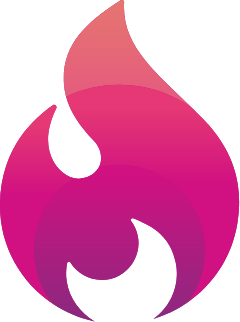Se o seu smartphone for um aparelho com sistema Android, você sabia que dá para usar o Android como roteador wifi? Os aparelhos celulares podem ter diversas funcionalidades interessantes, e essa é uma delas. Mas é importante que o usuário tenha um bom plano de dados. Assim, se alguém estiver precisando de internet em algum local, essa pode ser uma solução bem prática.
O funcionamento dessa ferramenta é bastante simples. O seu dispositivo possui uma placa que se torna responsável por conectar o aparelho à rede Wi-Fi. Essa placa também pode fazer o processo inverso e transformar o seu aparelho em um hotspot Wi-Fi ao converter seus dados de rede móveis. É possível utilizar os dados roteados em computadores, notebooks, Smart TV, tablets, celulares smart e outro dispositivo.
Vamos conferir como usar um celular Android como roteador wifi. Você também pode ver como fazer isso em outros aparelhos.
Saiba Mais: Como aprender a programar? 133 cursos gratuitos para começar
Como usar um celular Android como roteador wifi
O nome dessa função no smartphone Android pode variar bastante. Você pode encontrar as variações de nome como: Roteador Wi-Fi, Ancoragem, Ponto de Acesso Móvel, Hotspot Wi-Fi ou Roteamento. Contudo, o princípio é basicamente o mesmo e apesar dos nomes diferentes isso não vai mudar muita coisa de Android para Android.
É importante ressaltar que o processo abaixo foi feito em um Samsung Galaxy M31, mas o caminho é o mesmo em dispositivos como Motorola, LG, Asus, Xiaomi e etc. Veja o passo-a-passo de como usar o seu Android como roteador wifi:
Passo 1. Vá até as “Configurações” do seu celular Android;
Passo 2. Clique na opção “Conexões”, normalmente localizada no início do menu de configurações do Android;
Passo 3. Ao final da página de configurações, clique na opção de “Roteador Wi-Fi e Ancoragem”;
Passo 4. Depois, tudo que você precisa fazer é ativar o roteador ao clicar na opção de “Roteador Wi-Fi” na nova página que você será encaminhado.
Com isso, pessoas próximas de você vão poder usar seu sistema de rede de dados móveis, basta que eles acessem de forma parecida ao Wi-Fi. O sinal pode ficar aberto ou você também tem a opção de inserir uma senha. Ao digitar essa senha, outro celular poderá ter acesso a sua rede de dados.
Além disso, esse recurso permite que você também tenha a alternativa de mudar o nome da rede para ficar mais fácil de identificar. Mas isso não é algo totalmente necessário, pois se você não fizer isso, o roteador terá o nome que já veio selecionado no seu aparelho Android e vai aparecer de toda forma para as outras pessoas. O mesmo acontece com a senha.
Saiba Mais: Como criar uma conta na Coinbase?
Como mudar o nome e a senha de seu roteador no Android
Passo 1. Vá até as “Configurações” do seu Android e clique em “Conexões”, logo no início;
Passo 2. No menu de Conexões, vá até “Roteador Wi-Fi e Ancoragem”;
Passo 3. Ao contrário do que foi feito anteriormente, clique no nome “Roteador Wi-Fi” (não clique na opção de ativar o roteador). Assim, o compartilhamento de internet não será ativado, mas você poderá mexer nas configurações;
Passo 4. No menu que abrir, clique em “Configurar”;
Passo 5. Troque o nome e a senha do seu roteador Android para o que você preferir;
Passo 6. Depois disso, basta clicar em “Salvar”. Com isso, o nome e a senha estão alterados e somente quem possui estes dados poderá ter acesso ao seu roteador no Android.
Saiba Mais: Como encontrar vagas de emprego no Gupy?
Como rotear internet pelo Bluetooth ou USB
Você também pode compartilhar os seus dados móveis de outras maneiras como pelo Bluetooth ou por um cabo USB, ao invés de um roteador. Isso pode ser bastante útil para aumentar a velocidade com que a internet irá chegar aos outros aparelhos. Assim, essas duas opções podem ser preferíveis se você quiser conectar a internet sem fio do seu celular em algum aparelho específico, como algum outro notebook ou Smart TV.
Com essa opção de cabo USB, você também poderá deixar seu celular carregando com a energia do aparelho em que ele está conectado, e você não precisará mais se preocupar com o consumo de bateria ou com o aparelho descarregado durante o uso. Além do mais, essa opção não funciona somente com os seus dados de rede móvel, você também pode transmitir a rede Wi-Fi na qual o celular está conectado. Assim, se você estiver com problemas de alcance da rede Wi-Fi do seu roteador para o computador, essa pode ser uma ótima saída.
Para utilizar tanto a função de cabo USB como a função de compartilhamento de internet via Bluetooth, o processo é bastante semelhante com o descrito acima. Você repetirá todo o processo até chegar no menu de “Roteador Wi-Fi e Ancoragem”. Ao invés de ativar a opção de “Roteador Wi-Fi”, como foi dito nos passos anteriores, você irá ativar a opção de “Ancoragem Bluetooth”, se quiser compartilhar a internet pelo Bluetooth. Ou, caso você queira realizar o compartilhamento através de um cabo USB, você irá deixar a opção de “Ancoragem via USB” ativada, mas é preciso conectar o cabo antes de tudo.
Saiba Mais: Champions League pelo Facebook: Como assistir?
Como rotear internet do iPhone ou do iPad
Os usuários de iPhone e de aparelhos iOS não tem que se preocupar. Também vamos ensinar o passo a passo de como transformar o seu aparelho em um roteador. Vale ressaltar que o processo abaixo foi feito em um iPhone 8 Plus, sendo que o passo-a-passo é o mesmo em um iPad. Na verdade, o processo pode até ser mais rápido do que o realizado em um Android, por possuir menos passos.
Passo 1. Vá até o menu de “Ajustes” no seu aparelho iOS;
Passo 2. No menu de “Ajustes”, vá até a opção de “Acesso Pessoal”. Com isso, você será encaminhado para a página de acesso do roteador;
Passo 3. Nesta nova página, você precisa ativar a opção de “Permitir Acesso a Outros”. Com isso, sua internet já será compartilhada e pessoas que estejam próximas de sua localização já poderão ter acesso a sua rede de dados móveis.
Assim como dito anteriormente para quem usa Android, os usuários de iOS também podem mudar o nome e a senha de seu roteador. Dessa forma, nem todos ao seu redor poderão fazer uso de seus dados móveis.
Saiba Mais: Como exportar contatos do iPhone?
Como usar Windows Phone como roteador
Já explicamos como os usuários de Android e iOS podem transformar seus aparelhos em roteadores para compartilhar a rede de dados móveis. E quem possui um Windows Phone (Lumia) também pode ter a mesma função. Confira abaixo um passo-a-passo de como ativar essa função:
Passo 1. Vá para o menu de aplicativos do seu Windows Phone e abra a opção “Configurações”;
Passo 2. Na aba de “Sistemas” no menu de configurações, vá até “Compartilhamento de Internet”;
Passo 3. Configure a conexão da forma que achar melhor na tela de “Configurar”. Nessa parte, você irá escolher o nome da sua rede e a senha que deseja inserir para que outros possam acessar. Você também tem a opção de deixar sem senha;
Passo 4. Após configurar e salvar, basta ir em “Compartilhamento” e deixar com “Ativado” para que sua rede de dados móveis seja compartilhada.
Caso você enfrente algum problema na hora de fazer isso, o Suporte da Microsoft oferece ajuda aos usuários e mostra como essa e outras funções do Windows Phone podem ser feitas. Além disso, você pode utilizar o suporte para outros tipos de problemas.
Saiba Mais: Os 5 melhores apps de agenda online grátis